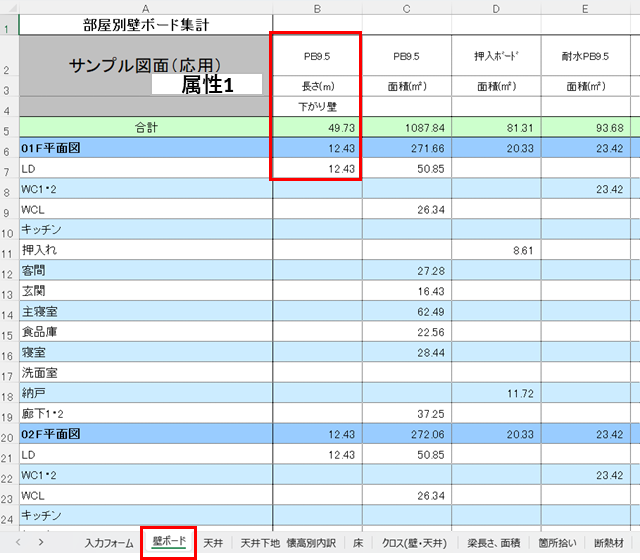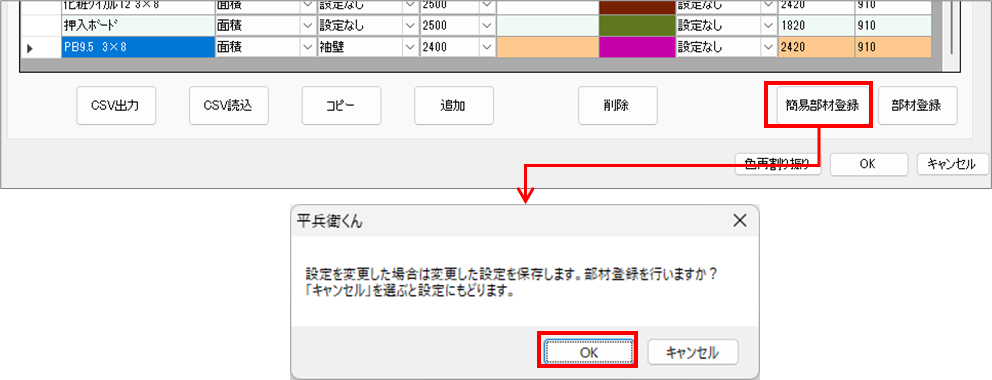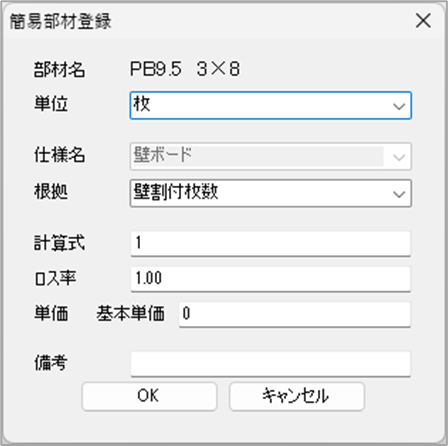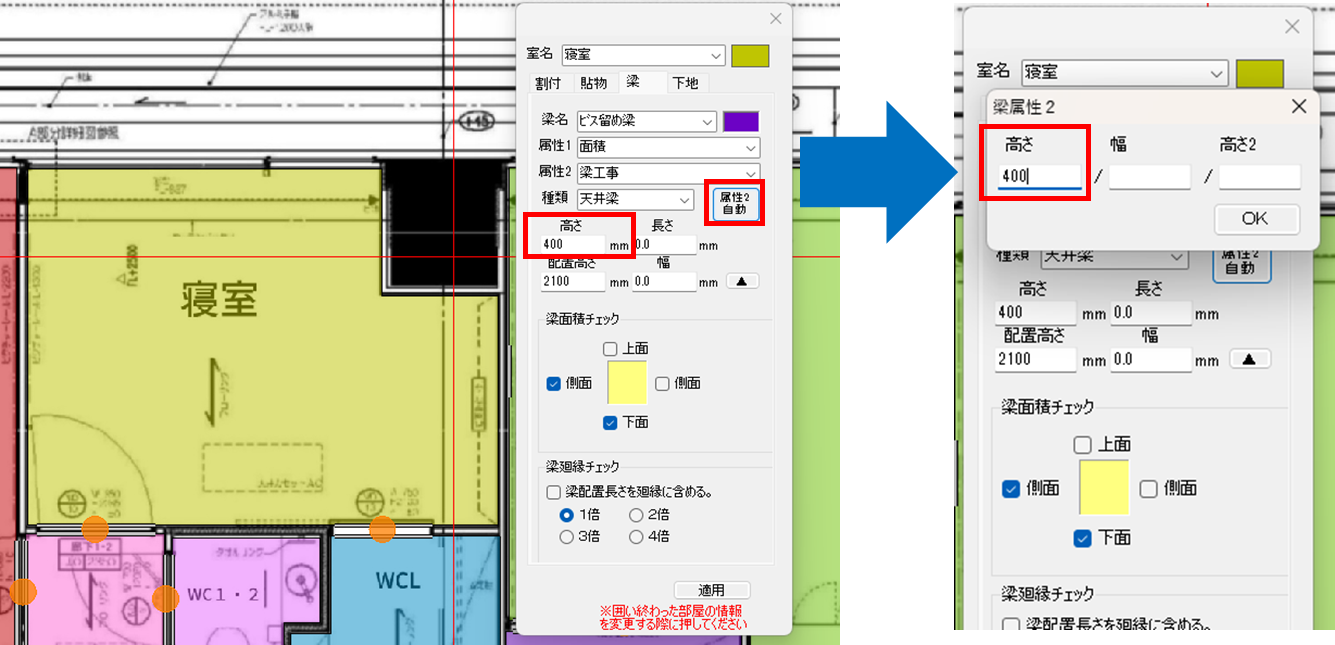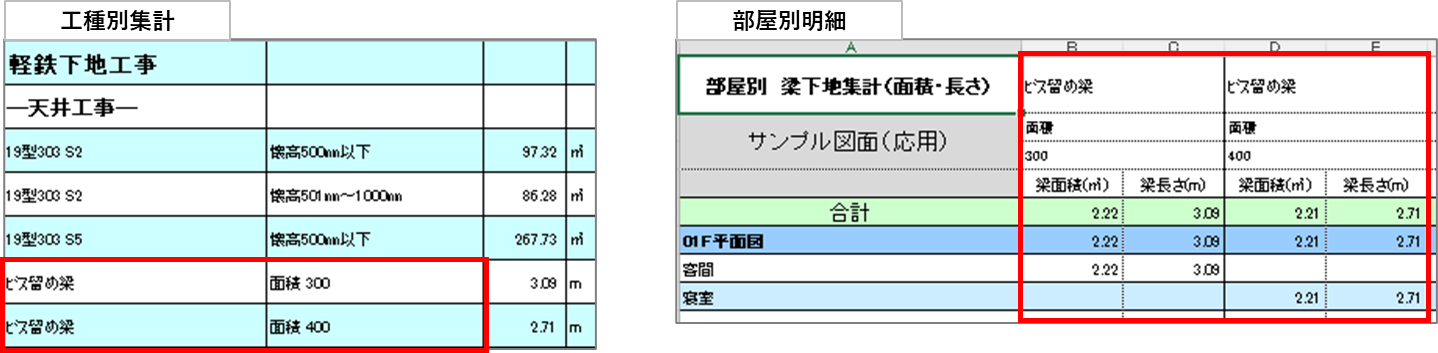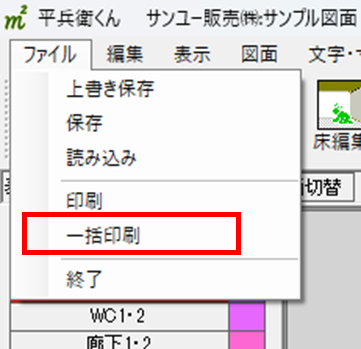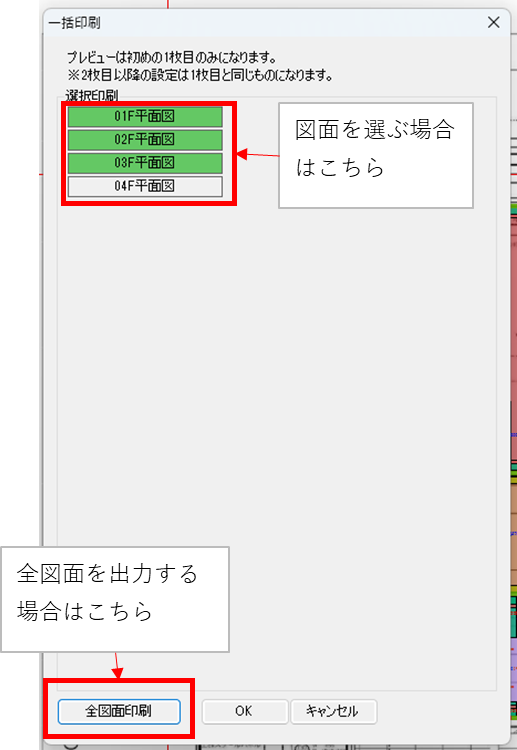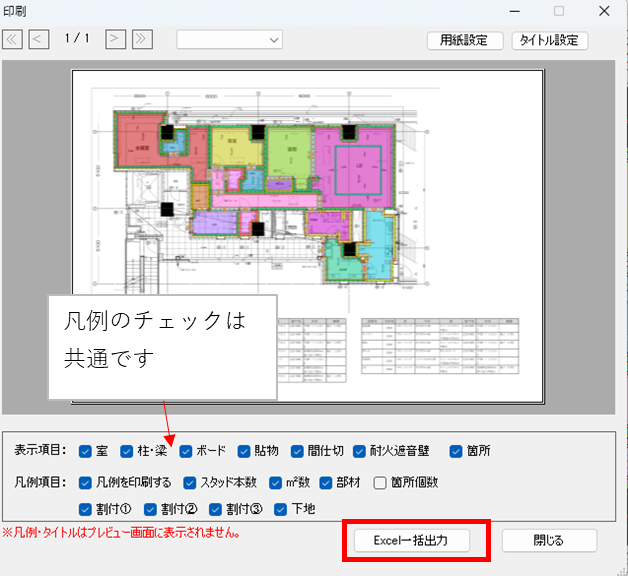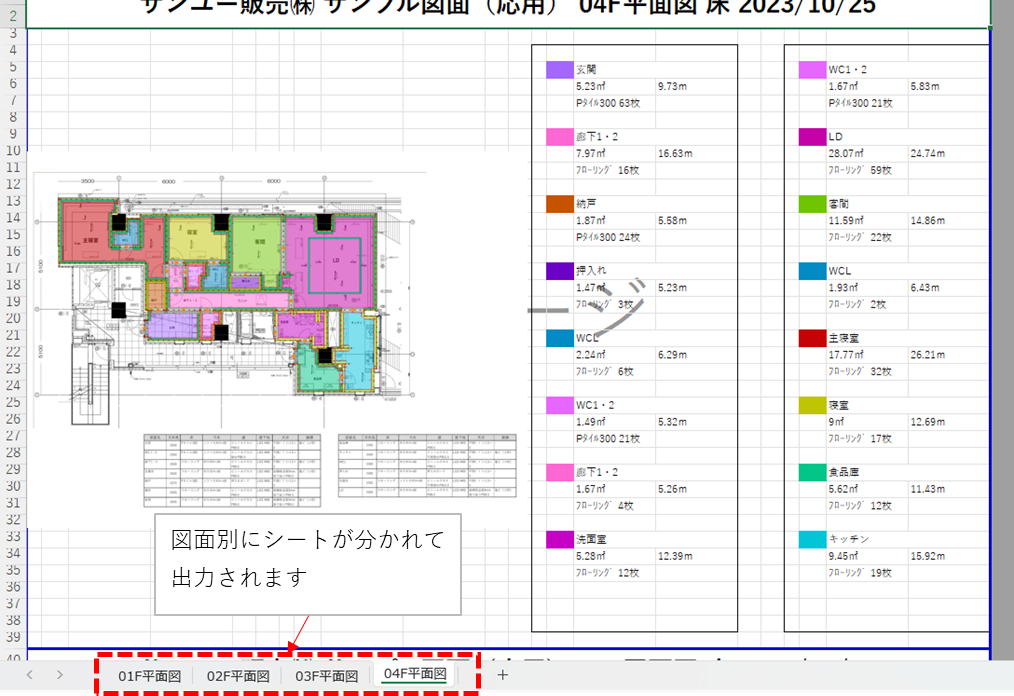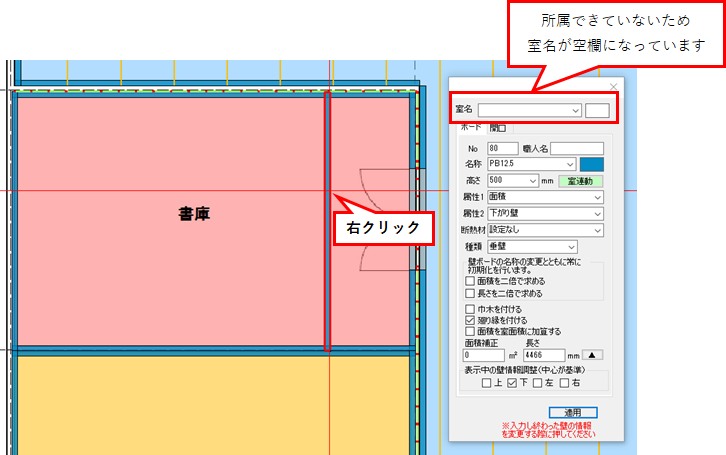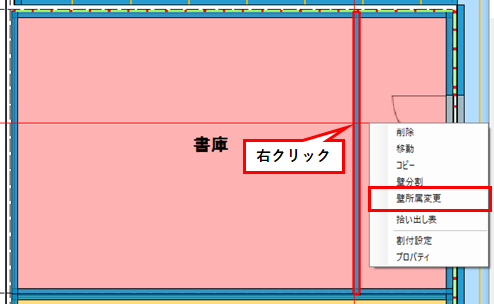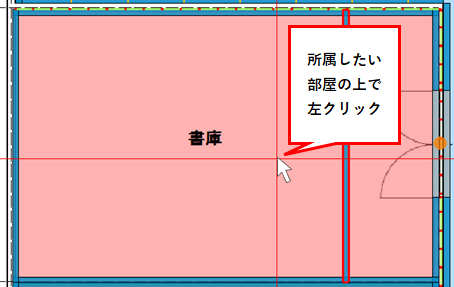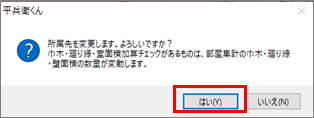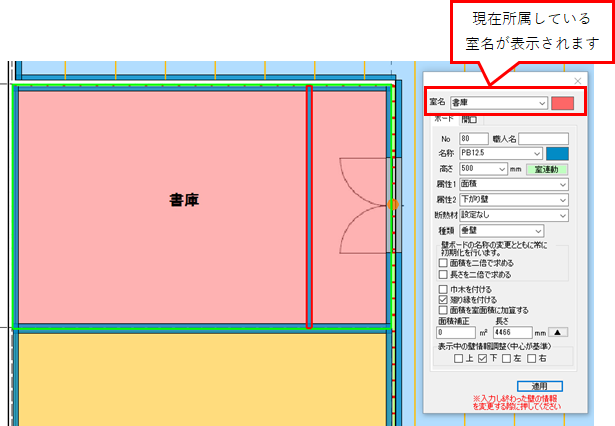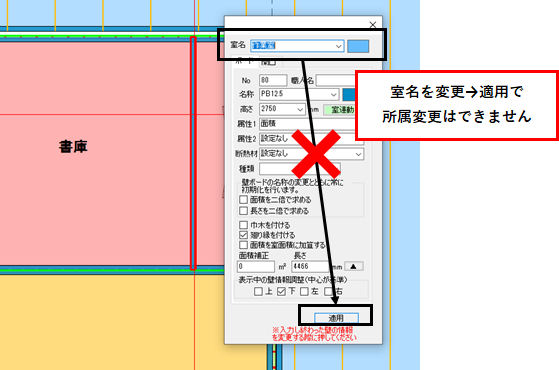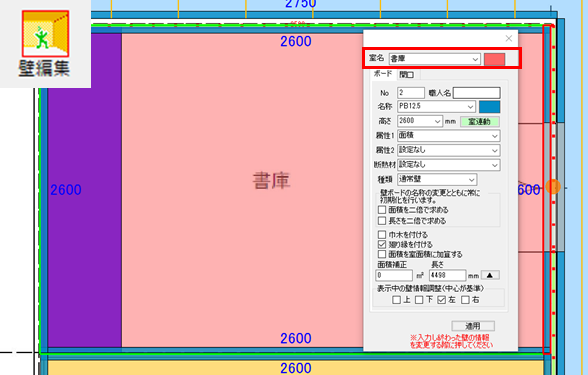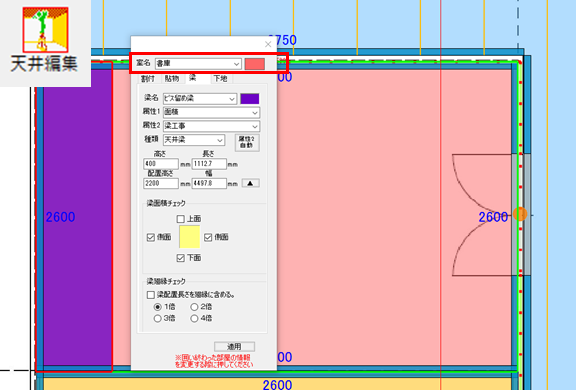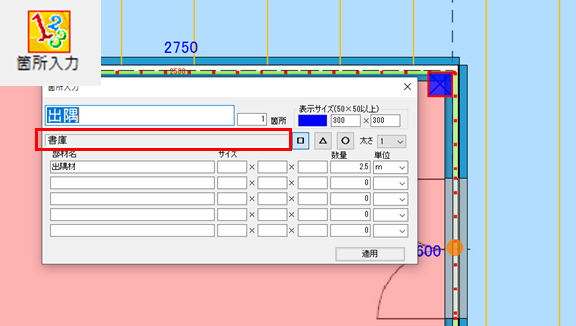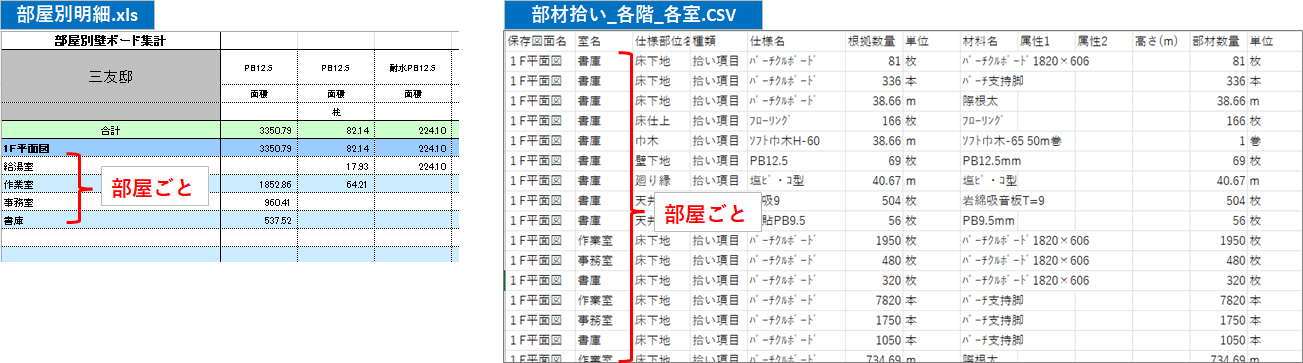【平兵衛くん】長さを拾い出したい
㎡数ではなくm数(長さ)を拾い出す方法です。
壁ボード・間仕切において使用できます。
下がり壁など、長さ(m)で積算したい場合にご利用ください。
壁ボードや間仕切を長さ「m」で拾う方法
入力時に『属性1』を「長さ」に設定します。
壁ボードや間仕切りの集計を長さ(m)で出すことが出来ます。
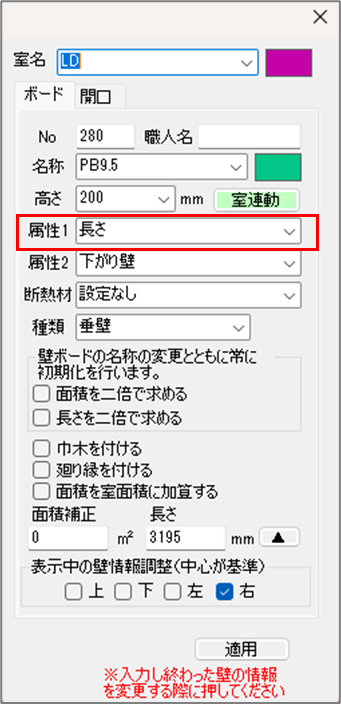
※工種別集計・部屋別明細のみ反映できます。
※属性1を「長さ」に設定した場合、工種別集計では「天井工事」として集計されます。
壁工事として集計したい場合は下記「属性1の設定について」を参照。
属性1の設定について
壁ボード設定・間仕切設定にて、それぞれ属性1の設定を変更することができます。
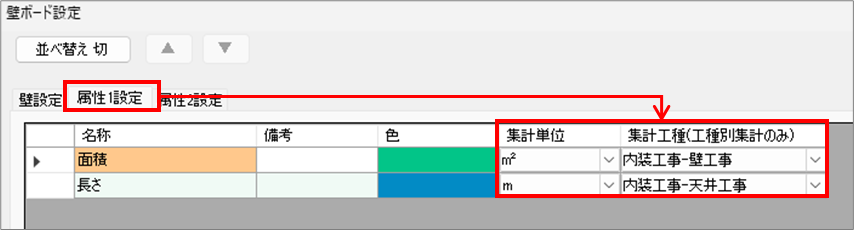
初期登録では
「長さ」 集計単位:m 集計工種:天井工事
に設定されています。
属性1の設定を変更したり、種類を追加することも可能です。
属性を追加して、天井工事で長さを集計する属性と、壁工事で長さを集計する属性を分けるのもいいかもしれませんね。
※集計工種が反映されるのは工種別集計のみです。
集計結果の確認
長さ(m)の結果は、工種別集計・部屋別明細で確認してください。
≪工種別集計≫
属性1設定で設定した集計単位・集計工種が反映された結果が出力されます。
例:属性1「長さ」の壁ボードを工種別集計表で出力した場合
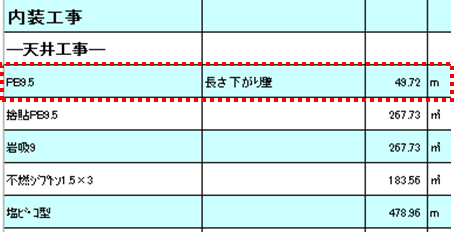
≪部屋別明細≫
『壁ボード』のページに出力されます。
※部屋別明細に間仕切は出力されません。